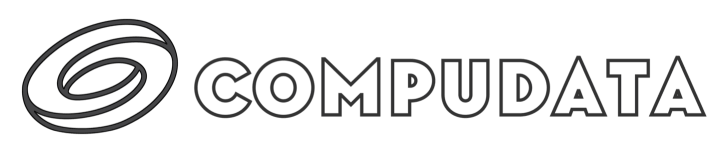Het is een bekend scenario voor veel Mac-gebruikers: je bent druk bezig met een project of probeert net die ene belangrijke update te downloaden, en plotseling verschijnt die gevreesde melding: “Opslag bijna vol”.
Gelukkig zijn er verschillende manieren om dit probleem aan te pakken en je Mac weer soepel te laten draaien. In deze blogpost delen we enkele essentiële tips om je opslagruimte te optimaliseren en die vervelende meldingen te voorkomen.
Controleer je opslagruimte
Voordat je begint met opruimen, is het handig om te weten hoeveel ruimte je daadwerkelijk hebt gebruikt. Ga naar het Apple-menu in de linkerbovenhoek van je scherm, kies ‘Over deze Mac’ en klik vervolgens op ‘Opslag’. Hier zie je een overzicht van hoe je opslagruimte wordt gebruikt.
Optimaliseer je opslag
MacOS biedt een handige functie genaamd ‘Opslagbeheer’. Hiermee kun je automatisch ruimte vrijmaken door zelden bekeken films en programma’s uit iTunes te verwijderen en oude e-mailbijlagen en downloads te wissen.
Hoe gebruik je Opslagbeheer op een Mac:
- Toegang tot Opslagbeheer:
- Klik op het Apple-logo in de linkerbovenhoek van het scherm.
- Kies ‘Over deze Mac’.
- Ga naar het tabblad ‘Opslag’.
- Klik op de knop ‘Beheer…’ aan de rechterkant. Dit opent het venster Opslagbeheer.
- Bekijk je opslaggebruik:
- Aan de linkerkant zie je een kolom met categorieën zoals ‘Documenten’, ‘Systeem’, ‘Apps’, ‘Mail’, ‘Foto’s’, enz. Deze categorieën tonen hoeveel ruimte elk type bestand in beslag neemt op je Mac.
- Door op een categorie te klikken, krijg je een gedetailleerd overzicht van de bestanden binnen die categorie en suggesties om ruimte vrij te maken.
- Gebruik de aanbevelingen:
- Bovenaan de linkerkolom zie je het item ‘Aanbevelingen’. Klik hierop om suggesties van macOS te zien over hoe je ruimte kunt vrijmaken.
- Enkele veelvoorkomende aanbevelingen zijn:
- Opslag optimaliseren: Hiermee worden films en tv-programma’s die je al hebt bekeken automatisch verwijderd uit iTunes.
- Prullenbak automatisch legen: Verwijdert items die al meer dan 30 dagen in de prullenbak zitten.
- Grote bestanden reduceren: Toont grote bestanden op je Mac, zodat je kunt beslissen of je ze wilt verwijderen of verplaatsen.
- Verwijder of verplaats bestanden:
- Als je besluit bepaalde bestanden te verwijderen, selecteer je ze en klik je op de ‘Verwijder’ knop of sleep je ze naar de prullenbak.
- Voor sommige categorieën, zoals ‘Documenten’, kun je ook bestanden sorteren op grootte, waardoor het gemakkelijker wordt om de grootste bestanden te identificeren en te beheren.
- Sluit Opslagbeheer:
- Als je klaar bent met het beheren van je opslag, sluit je het Opslagbeheer venster.
Belangrijk:

Voordat je bestanden verwijdert, is het altijd een goed idee om een back-up te maken van belangrijke gegevens. Hoewel Opslagbeheer een veilige manier is om ruimte vrij te maken, wil je voorkomen dat je per ongeluk belangrijke bestanden verwijdert.
Door regelmatig Opslagbeheer te gebruiken, kun je een beter inzicht krijgen in hoe de opslagruimte op je Mac wordt gebruikt en proactief ruimte vrijmaken voordat je schijf vol raakt.
Verplaats of verwijder bestanden
Grote bestanden zoals films, muziekcollecties of fotobibliotheken kunnen veel ruimte in beslag nemen. Overweeg om deze bestanden naar een externe harde schijf te verplaatsen. Als je bestanden hebt die je niet meer nodig hebt, verwijder ze dan. Een snelle winst kan worden behaald door je downloadmap en prullenbak regelmatig te legen.
Ruim je e-mails op
Oude e-mailbijlagen kunnen verrassend veel ruimte innemen. Open de Mail-app en verwijder e-mails die je niet meer nodig hebt, vooral die met grote bijlagen.
Verwijder ongebruikte apps
Apps kunnen veel ruimte innemen, vooral als je ze niet regelmatig gebruikt. Door regelmatig ongebruikte apps te verwijderen, houd je je Mac schoon en optimaliseer je de beschikbare opslagruimte.
- Open de Finder.
- In de linkerkolom, onder ‘Favorieten’, klik je op ‘Programma’s’.
- Zoek de app die je wilt verwijderen.
- Sleep de app naar de prullenbak (of klik met de rechtermuisknop en kies ‘Verplaats naar prullenbak’).
- Leeg de prullenbak om de app volledig te verwijderen.

Maak gebruik van opslagtools
Er zijn verschillende apps beschikbaar die je kunnen helpen bij het identificeren en verwijderen van ongewenste bestanden. Hoewel we geen specifieke apps promoten, zijn tools zoals ‘Disk Inventory X’ en ‘OmniDiskSweeper‘ populair onder Mac-gebruikers.
Herstart je Mac
Dit klinkt misschien simpel, maar het herstarten van je Mac kan tijdelijke bestanden opruimen die op de achtergrond draaien en onnodige ruimte innemen.
Conclusie
Het beheren van de opslagruimte op je Mac hoeft geen ontmoedigende taak te zijn. Door regelmatig je bestanden en apps te beoordelen en ongewenste items te verwijderen, kun je je Refurbished MacBook soepel en efficiënt laten draaien. Met deze tips ben je goed uitgerust om die vervelende “Opslag bijna vol” meldingen te voorkomen en je Mac in topconditie te houden!